在VirtualBox虚拟机上采集Fedora15系统
在VirtualBox虚拟机上采集Fedora15系统
第一部分:创建系统并磁盘分区
1.点击VirtualBox上的新建
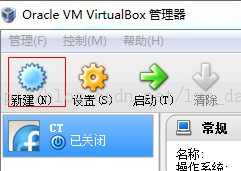
2.添加名称,选择类型和版本,点下一步
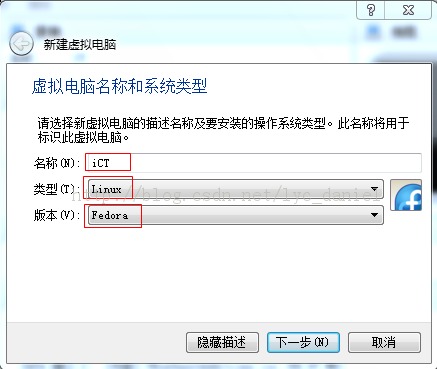
3.写入内存(不要超过物理内存),点击下一步
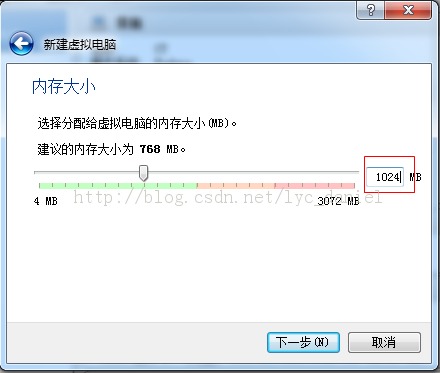
4.选择默认现有创建虚拟硬盘,点创建
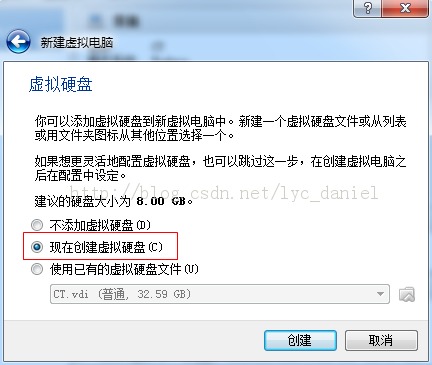
5. 选择默认的VDI,点下一步
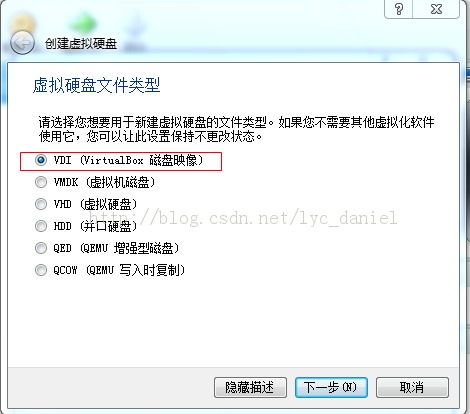
6.选择固定大小,点下一步
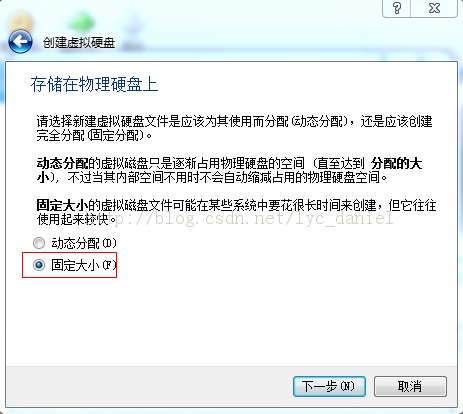
7.可以使用默认名称,修改硬盘大小为30G,点下一步

8.开始创建
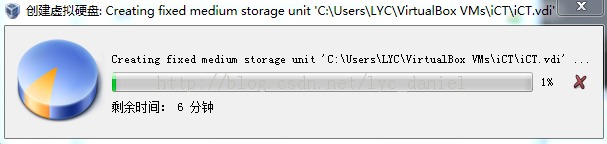
第二部分:系统分区
1.点击Create

2.采用默认StandardPartition,点击Create
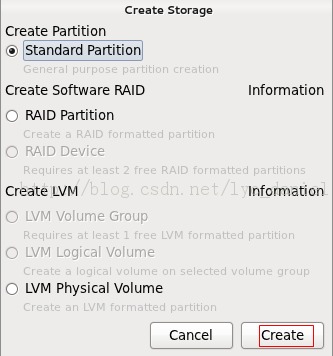
3.点击File SystemType,选择ext4
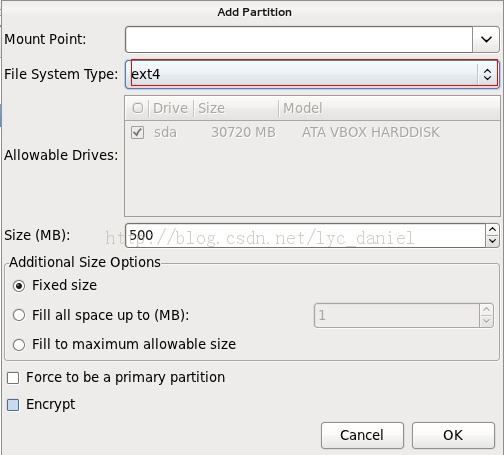
4.给swap交换分区,一般是2倍内存大小空间
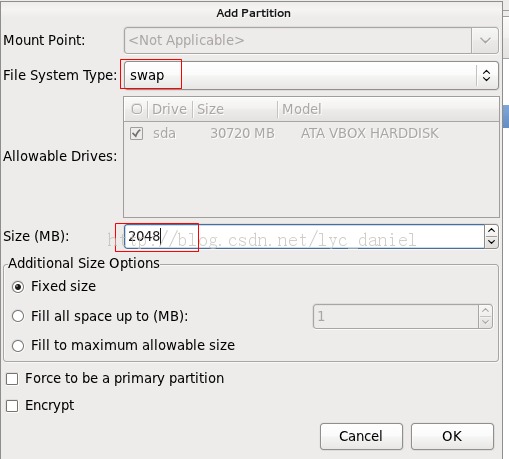
5.给/home分区分配8G空间(大小看自己使用情况)
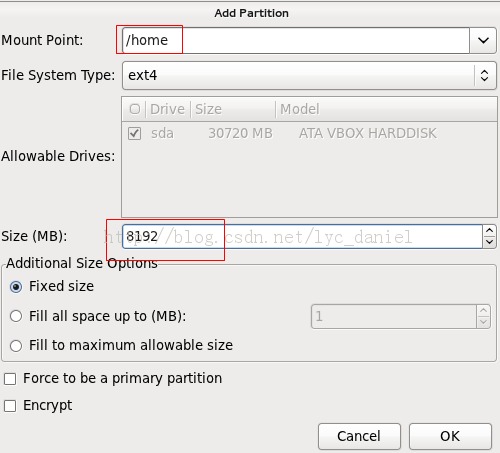
6.将剩下的空间全部给/根分区
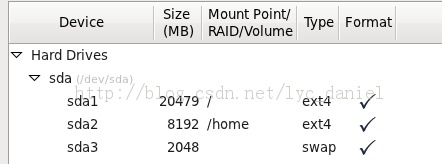
7.按上述分区进行Format

8.选择software,新手最好选择Graphical Desktop。千万记得点击下面的Custom Now,选择桌面系统类型。
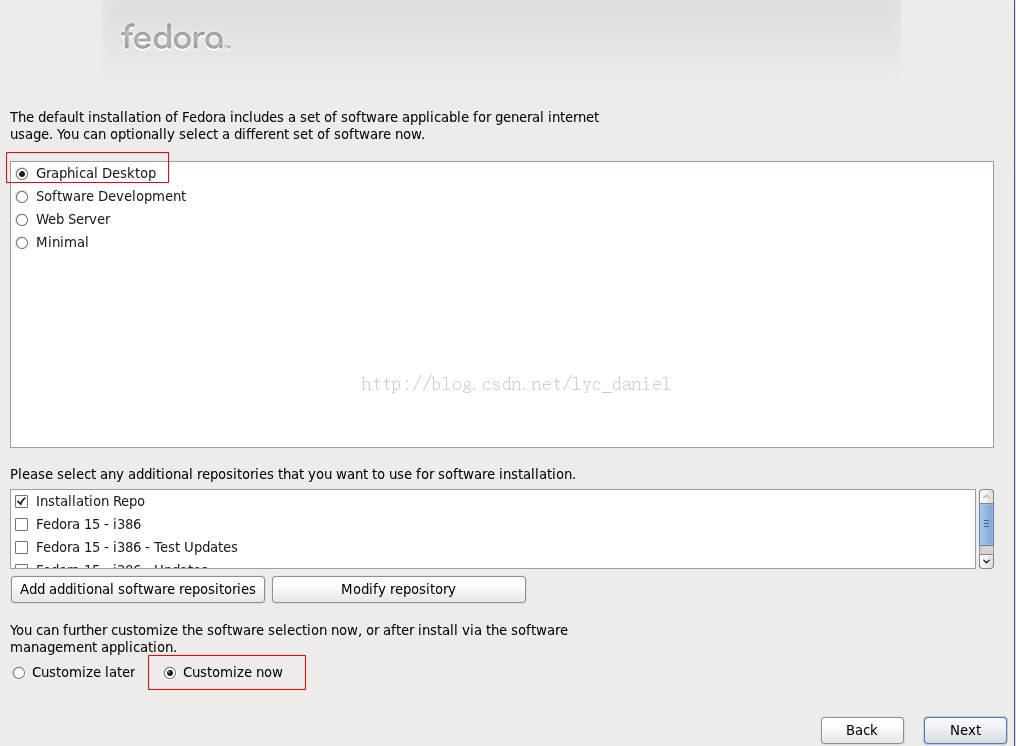
9.我选择KDE SoftwareCompilation,因为它符合Windwos习惯。
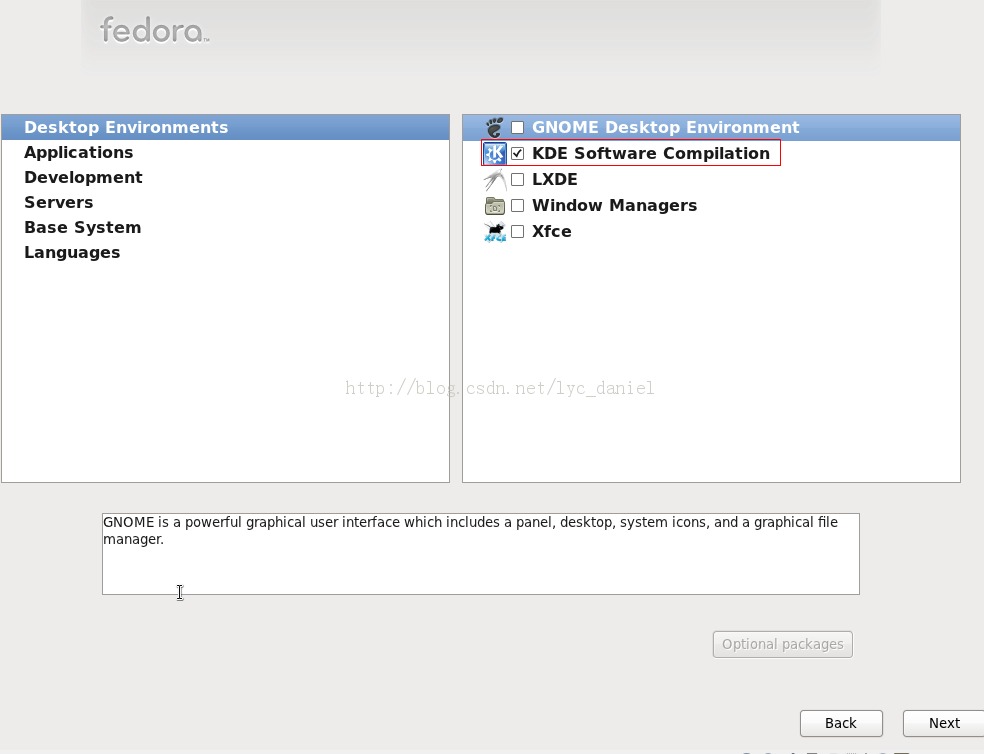
10.进行系统装载
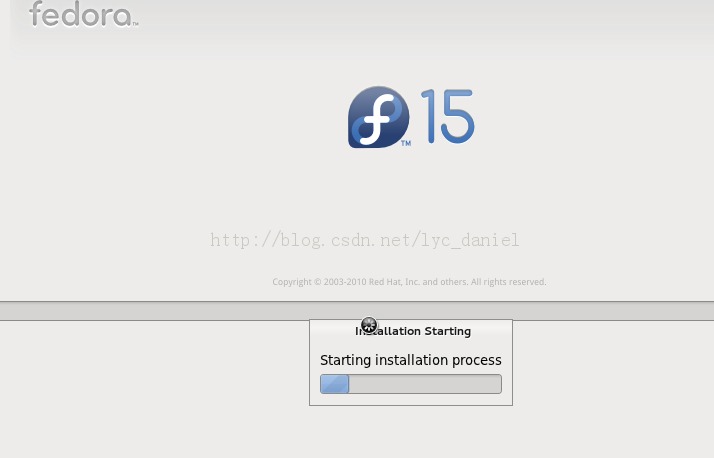
文档信息- 版权声明:自由转载-非商用-非衍生-保持署名 | Creative Commons BY-NC-ND 3.0
- 博客网址:http://blog.csdn.net/lyc_daniel/article/details/11805645
- 博 主: lyc_daniel
- 寄 语:神爱世人,甚至将他的独生子(耶稣)赐给他们,叫一切信他的,不至灭亡,反得永生。(圣经约翰福音3:16)
- 版权声明:自由转载-非商用-非衍生-保持署名 | Creative Commons BY-NC-ND 3.0
- 博客网址:http://blog.csdn.net/lyc_daniel/article/details/11805645
- 博 主: lyc_daniel
- 寄 语:神爱世人,甚至将他的独生子(耶稣)赐给他们,叫一切信他的,不至灭亡,反得永生。(圣经约翰福音3:16)